
사용자 가이드
퍼스널 컴퓨터
VPCM1 시리즈
N
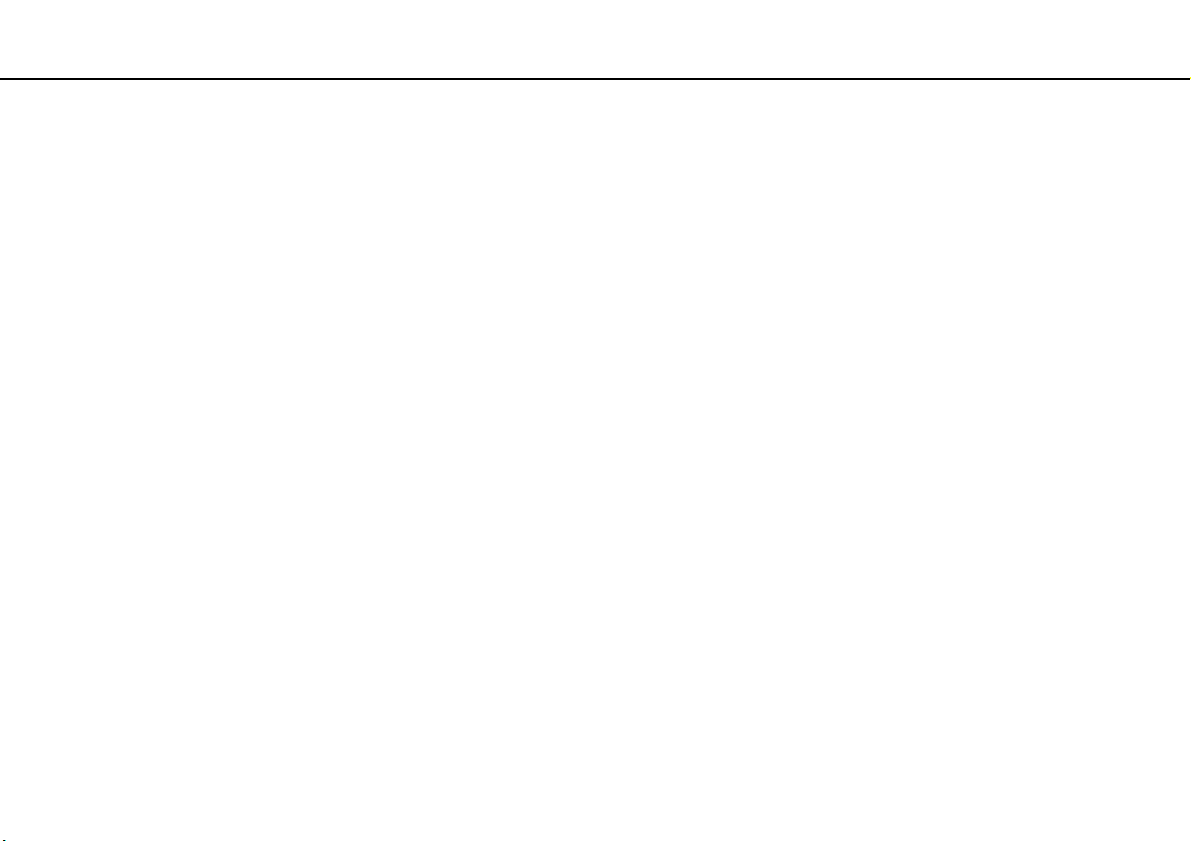
목록
2
nN
사용하기 위한 준비 ............................................................. 4
VAIO 컴퓨터에 대한 자세한 정보 찾기.......................... 5
인체 공학적 설계 ........................................................... 8
시작하기 ........................................................................... 10
컨트롤 및 포트 배치 .................................................... 11
지시등 정보 ................................................................. 13
전원 연결..................................................................... 14
배터리 사용 ................................................................. 16
안전하게 컴퓨터 끄기 .................................................. 23
절전 모드 사용............................................................. 24
컴퓨터를 최적의 상태로 유지 ...................................... 27
VAIO 컴퓨터 사용 ............................................................. 29
키보드 사용 ................................................................. 30
터치패드 사용.............................................................. 32
내장 카메라 사용 ......................................................... 33
Memory Stick 사용 ...................................................... 34
다른 모듈 / 메모리 카드 사용....................................... 40
인터넷 사용 ................................................................. 44
네트워크 (LAN) 사용 ................................................... 45
무선 LAN 사용............................................................. 46
Bluetooth 기능 사용..................................................... 51
주변 장치 사용...................................................................57
광학 디스크 드라이브 연결 ..........................................58
외장 스피커 또는 헤드폰 연결 .....................................60
외부 디스플레이 연결 ..................................................61
디스플레이 모드 선택 ..................................................63
복수 모니터 기능 사용 .................................................64
외장 마이크 연결 .........................................................66
USB 장치 연결.............................................................67
VAIO 컴퓨터 사용자 지정..................................................69
암호 설정 .....................................................................70
VAIO 컨트롤 센터 사용 ................................................77
주의 사항 ...........................................................................78
안전 정보 .....................................................................79
취급 및 유지 관리
컴퓨터 취급 주의 사항 .................................................83
LCD 스크린 취급 .........................................................85
전원 사용 주의 사항.....................................................86
내장 카메라 취급 .........................................................87
디스크 취급 주의 사항 .................................................88
배터리 사용..................................................................89
Memory Stick 취급.......................................................90
내장 저장 장치 취급.....................................................91
정보 ................................................82
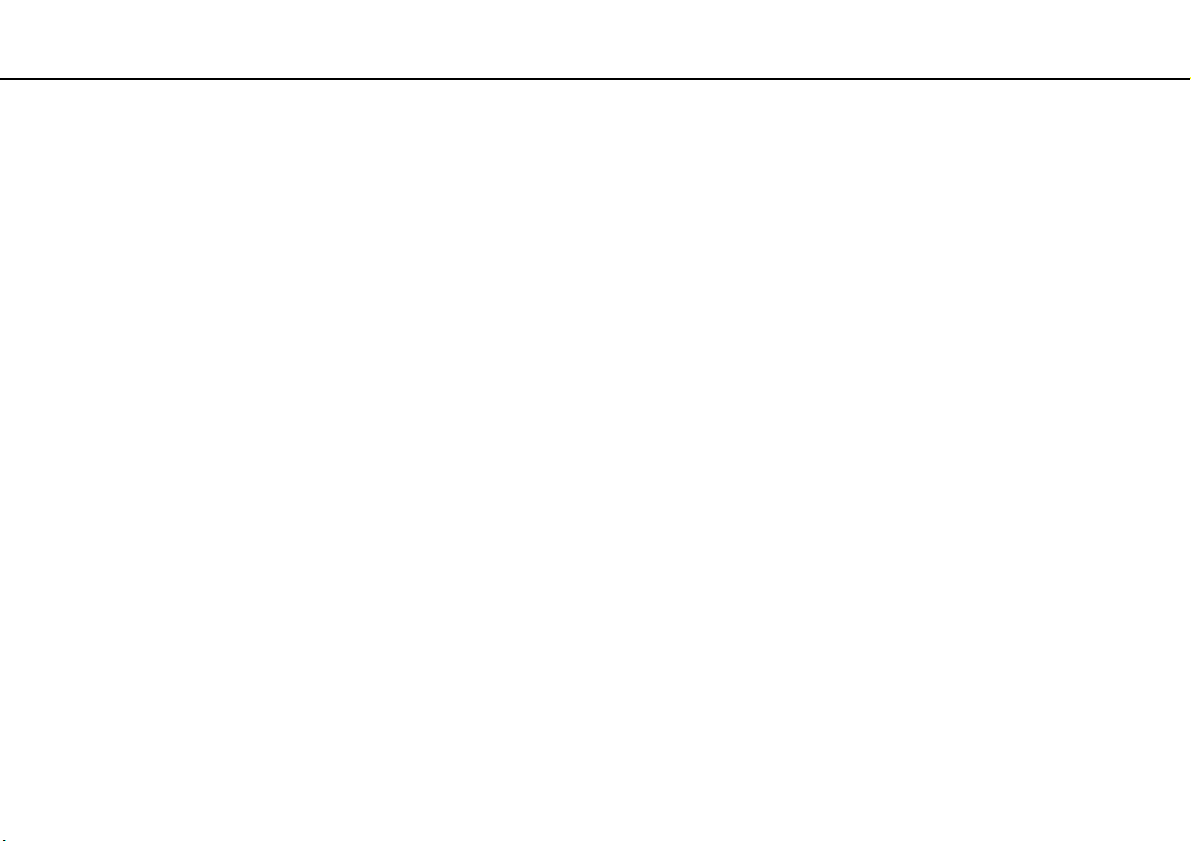
문제 해결 .......................................................................... 92
컴퓨터 작동 ................................................................. 94
시스템 업데이트 / 보안.............................................. 101
복구 ........................................................................... 103
배터리 ....................................................................... 105
내장 카메라 ............................................................... 107
네트워킹 (LAN/ 무선 LAN) ........................................ 109
Bluetooth 기술 ........................................................... 112
광학 디스크 ............................................................... 116
디스플레이 ................................................................ 117
인쇄 ........................................................................... 120
마이크 ....................................................................... 121
스피커 ....................................................................... 122
터치패드.................................................................... 124
키보드 ....................................................................... 125
플로피 디스크............................................................ 126
오디오 / 비디오.......................................................... 127
Memory Stick ............................................................ 129
주변 장치................................................................... 130
3
nN
상표................................................................................. 131
공지 사항 ........................................................................ 133

사용하기 위한 준비 >
4
nN
사용하기 위한 준비
Sony VAIO® 컴퓨터를 구입하신 것을 축하합니다. 온스크린 사용자 가이드를 시작하겠습니다. Sony는 오디오, 비디오, 컴퓨
팅 및 통신의 앞선 기술을 통합하여 소비자에게 최첨단 컴퓨팅 환경을 제공하고 있습니다.
!
본 설명서의 그림에 있는 컴퓨터 구성은 구입하신 컴퓨터와 약간 다를 수 있습니다.
사양을 찾는 방법
컴퓨터에서 일부 기능, 옵션 및 제공된 항목을 사용하지 못할 수 있습니다.
컴퓨터 구성에 대해 알아보려면 컴퓨터와 함께 제공된 사양을 참조하십시오.
Windows 7 Starter가 설치된 모델 정보
Windows 7 Starter 운영 체제가 설치된 모델에서는 다른 Windows 7 운영 체제 버전이 설치된 모델에서 제공되는 기능 중 일
부를 사용할 수 없습니다. 예를 들어 본 사용자 가이드에 설명된 기능 중에서 다음을 사용할 수 없습니다:
❑ 무선 LAN 특별 연결 기능
❑ 복수 모니터 기능
❑ VAIO 컨트롤 센터의 긴 배터리 수명 배경 무늬 설정

사용하기 위한 준비 >
VAIO 컴퓨터에 대한 자세한 정보 찾기
VAIO 컴퓨터에 대한 자세한 정보 찾기
이 섹션에서는 VAIO 컴퓨터에 대한 지원 정보를 제공합니다.
1. 인쇄 자료
❑ 빠른 시작 가이드 — 부품 연결, 설정 정보 등에 대한 개요.
❑ 사양 — VAIO 컴퓨터의 하드웨어 구성.
❑ 복구, 백업 및 문제 해결 가이드
❑ 안전 규정
무선 LAN, Bluetooth 기술 등의 무선 기능을 활성화하기 전에 안전 규정을 주의해서 읽어보십시오.
5
nN

사용하기 위한 준비 >
VAIO 컴퓨터에 대한 자세한 정보 찾기
6
nN
2. 온스크린 설명서
❑ VAIO 사용자 가이드 — VAIO 컴퓨터에 대한 일반 정보 및 기술 지원.
VAIO 사용자 가이드에 액세스하려면 바탕 화면에서 VAIO 사용자 가이드 를 두 번 클릭하십시오.
❑ Windows 도움말 및 지원 — 컴퓨터 사용 방법을 익히는 데 도움이 되는 실용적인 조언, 자습서 및 데모에 대한 포괄적인
리소스.
Windows 도움말 및 지원에 액세스하려면 시작 , 도움말 및 지원을
상태로 F1 키를 누르십시오.
차례로 클릭하거나 Microsoft Windows 키를 누른
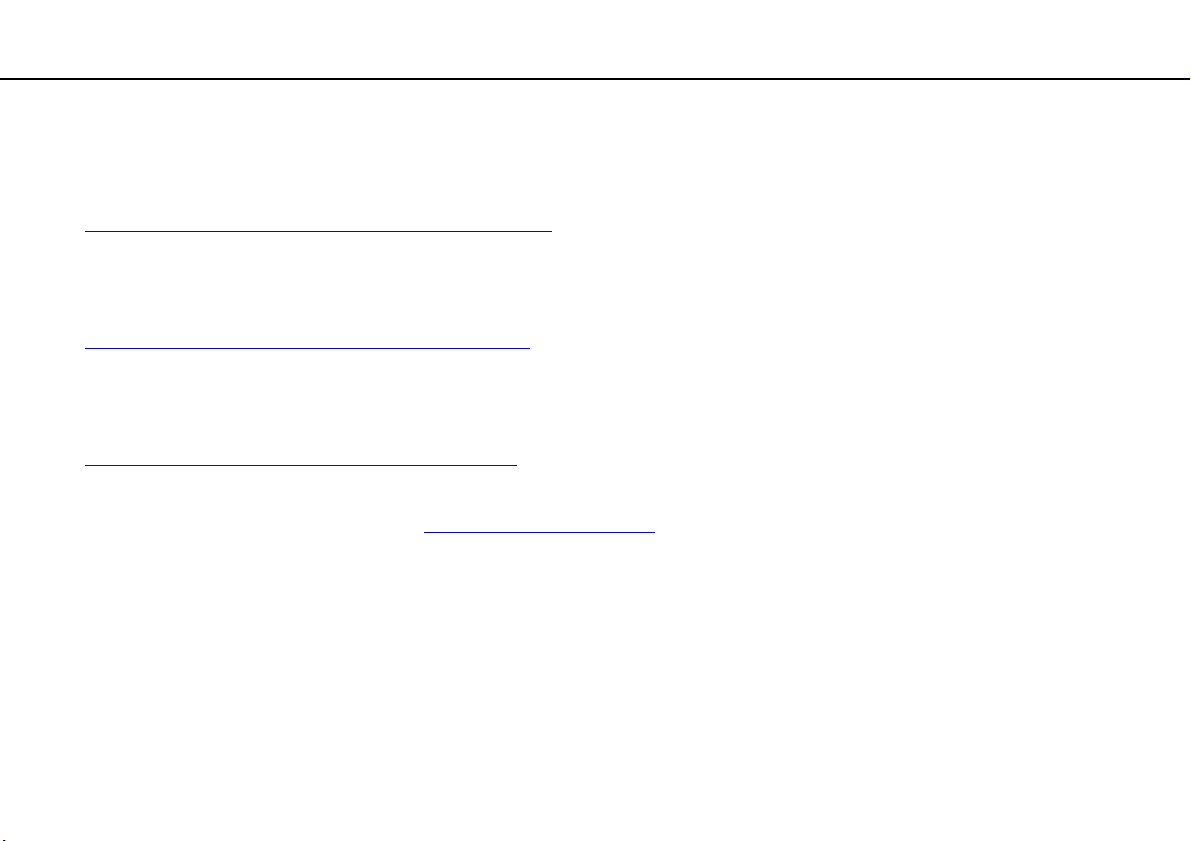
사용하기 위한 준비 >
VAIO 컴퓨터에 대한 자세한 정보 찾기
3. 지원 웹 사이트
❑ Sony 온라인 지원 웹 사이트
Sony 온라인 지원 웹 사이트에서는 일반적으로 발생하는 문제에 대한 정보에 즉시 액세스할 수 있습니다:
http://www.sony-asia.com/support/vaio/onlinesupport
❑ 온라인 등록
다음 URL에서 온라인으로 컴퓨터를 등록할 수 있습니다:
http://www.sony-asia.com/support/vaio/registration
❑ 연락처 정보
다음 URL에서 연락 방법을 찾을 수 있습니다:
http://www.sony-asia.com/support/vaio/contactus
7
nN
❑ 기타 Sony 제품에 대해서는 웹 사이트 http://www.sony-asia.com/
을 방문하십시오.
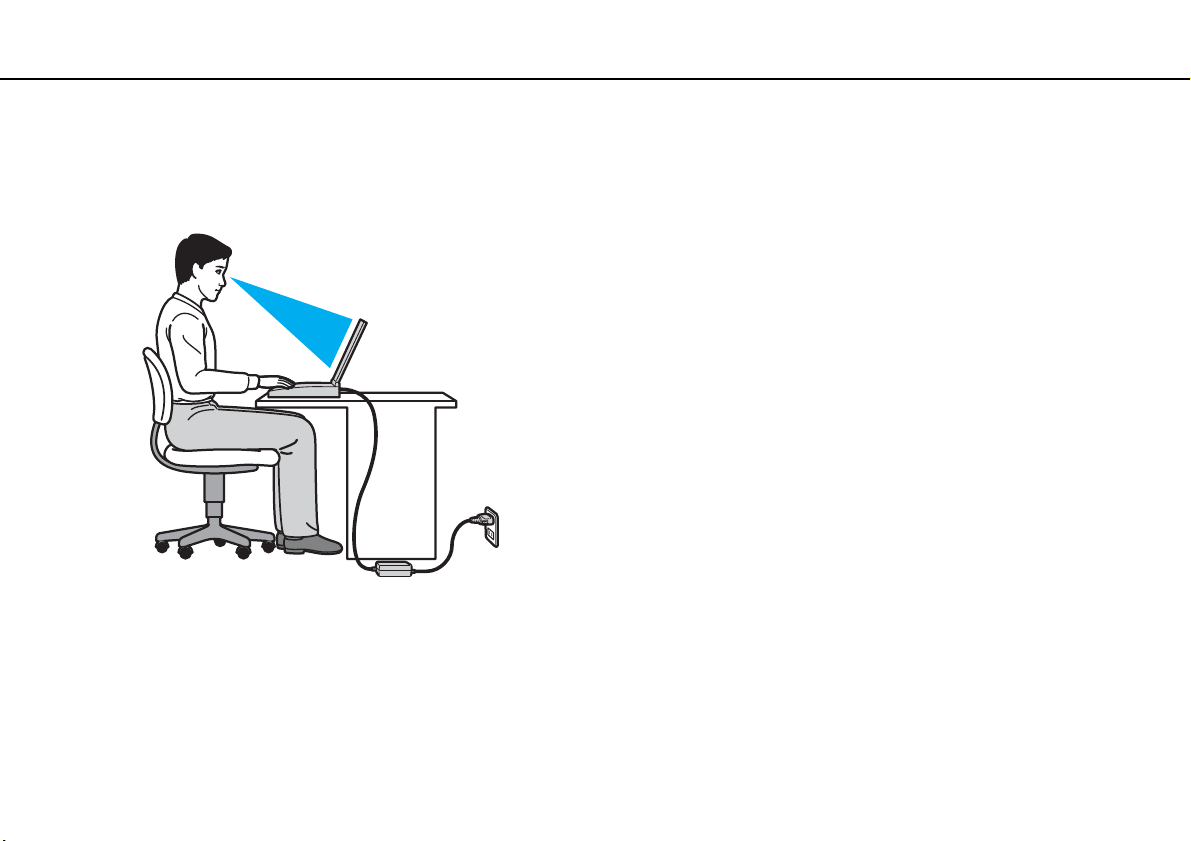
사용하기 위한 준비 >
인체 공학적 설계
8
nN
인체 공학적 설계
본 컴퓨터는 다양한 환경에서 휴대용 장치로 사용하게 됩니다. 가능한 한 고정 환경 및 휴대 환경에서 다음과 같은 인체 공학
적 측면을 고려하여 사용하십시오:
❑ 컴퓨터의 위치 — 컴퓨터를 사용자의 바로 앞에 설치하십시오. 키보드 또는 포인팅 장치를 사용하는 동안 팔을 수평으로
유지하고 손목은 자연스럽고 편안한 위치에 놓으십시오. 위팔은 옆에 자연스럽게 유지하십시오. 컴퓨터를 사용하는 동안
자주 휴식을 취하십시오. 과다한 컴퓨터 사용은 눈, 근육 또는 힘줄의 피로를 가져올 수 있습니다.
❑ 가구와 자세 — 등이 바르게 지지되는 의자를 사용하십시오. 양 발이 바닥에 닿도록 의자의 높이를 조절하십시오. 발걸이
를 사용하면 더 편안한 자세로 작업할 수 있습니다. 편안하고 똑바른 자세로 앉고 등을 앞으로 구부리거나 뒤로 너무 젖히
지 마십시오.
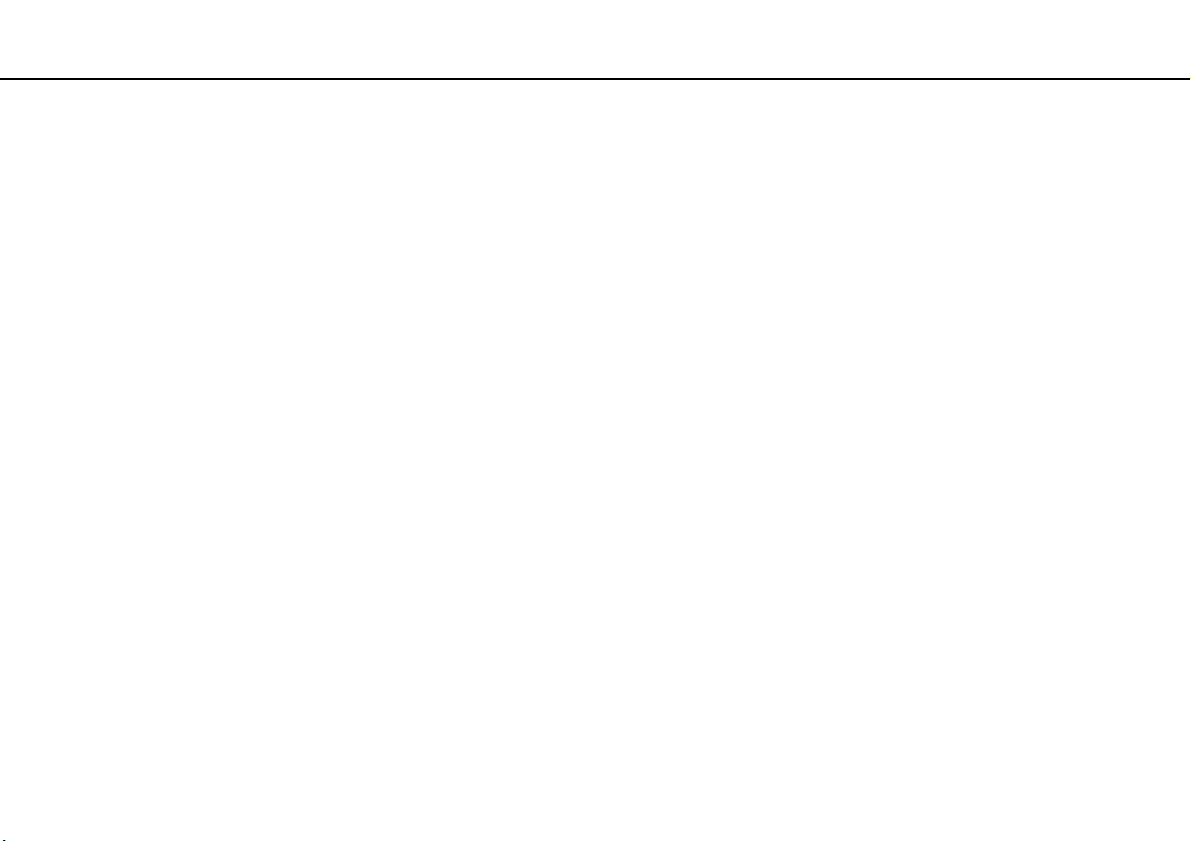
사용하기 위한 준비 >
인체 공학적 설계
9
nN
❑ 컴퓨터 디스플레이의 각도 — 디스플레이의 각도 조절 기능을 사용해서 최적의 위치로 조절하십시오. 디스플레이의 각도
를 적절하게 조절하면 눈과 근육의 피로를 줄일 수 있습니다. 디스플레이의 밝기도 적절하게 조절하십시오.
❑ 조명 — 디스플레이에 창과 조명으로 인한 눈부심이나 빛의 반사가 생기지 않는 위치를 선택하십시오. 디스플레이에 밝은
부분이 생기지 않도록 간접 조명을 사용하십시오. 적절한 조명은 작업의 편안함과
능률을 향상시킵니다.
❑ 외부 디스플레이의 위치 지정 — 외부 디스플레이를 사용할 때는 디스플레이를 보기 편한 거리에 설치하십시오. 모니터
앞에 앉았을 때 디스플레이 화면이 눈높이 또는 그보다 약간 낮은 높이에 위치하도록 하십시오.

시작하기 >
시작하기
이 섹션에서는 VAIO 컴퓨터 사용을 시작하는 방법을 설명합니다.
❑ 컨트롤 및 포트 배치 (11페이지)
❑ 지시등 정보 (13페이지)
❑ 전원 연결 (14페이지)
❑ 배터리 사용 (16페이지)
❑ 안전하게 컴퓨터 끄기 (23페이지)
❑ 절전 모드 사용 (24페이지)
❑ 컴퓨터를 최적의 상태로 유지 (27페이지)
10
nN
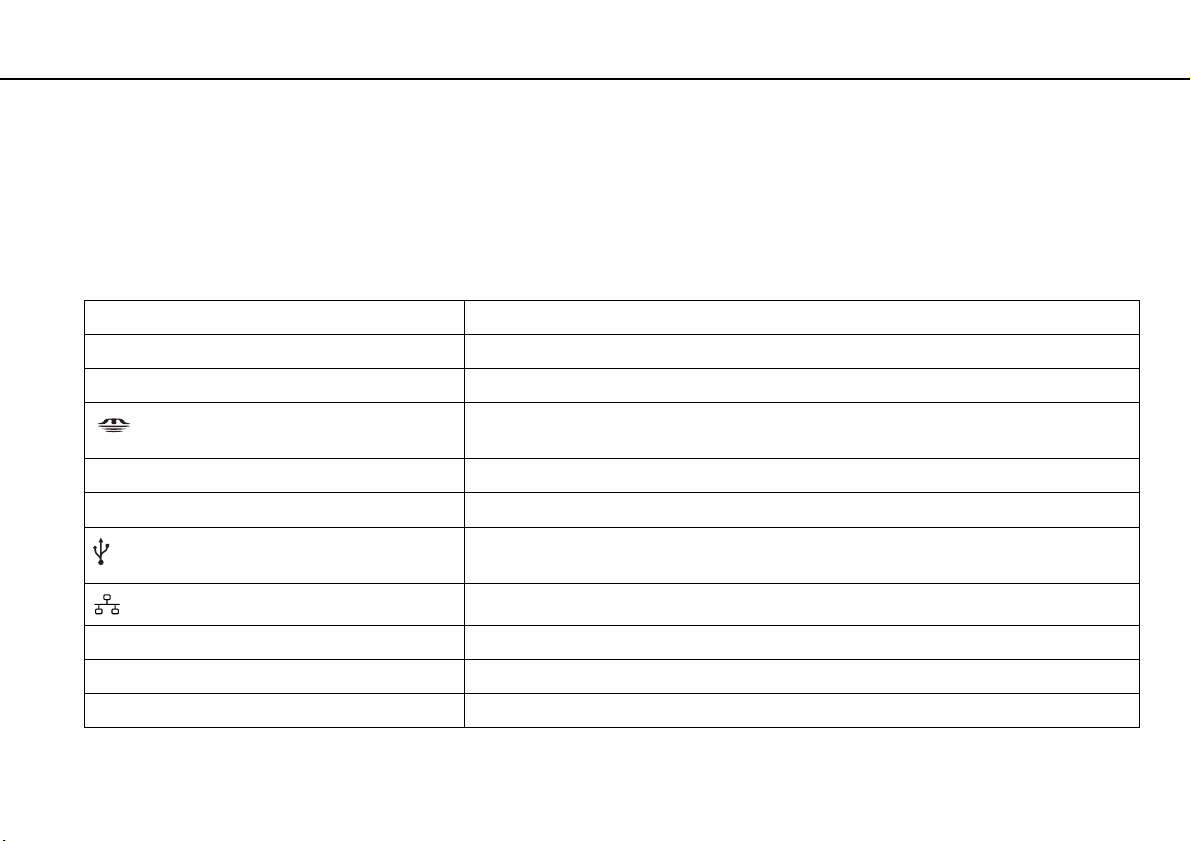
시작하기 >
컨트롤 및 포트 배치
컨트롤 및 포트 배치
다음 참조 목록에서 컴퓨터의 컨트롤 및 포트를 식별하십시오.
!
사양의 따라 구입하신 컴퓨터 모양이 본 설명서의 그림과 다를 수 있습니다.
컨트롤 및 포트 표시 목록
컨트롤/포트 표시 컨트롤/포트 이름
MOTION EYE
WIRELESS
SD
1 전원 스위치
내장 MOTION EYE 카메라 (33페이지)
WIRELESS 스위치 (46페이지), (51페이지)
Memory Stick Duo 슬롯 (34페이지)
구입하신 컴퓨터는 듀오 크기의 Memory Stick만 지원합니다.
SD 메모리 카드 슬롯 (40페이지)
USB 포트 (67페이지)
USB 2.0 표준과 호환되고 고속/전속/저속을 지원합니다.
네트워크(LAN) 포트 (45페이지)
11
nN
a
m 마이크 잭 (66페이지)
i
모니터 포트 (62페이지)
잭 (60페이지)
헤드폰
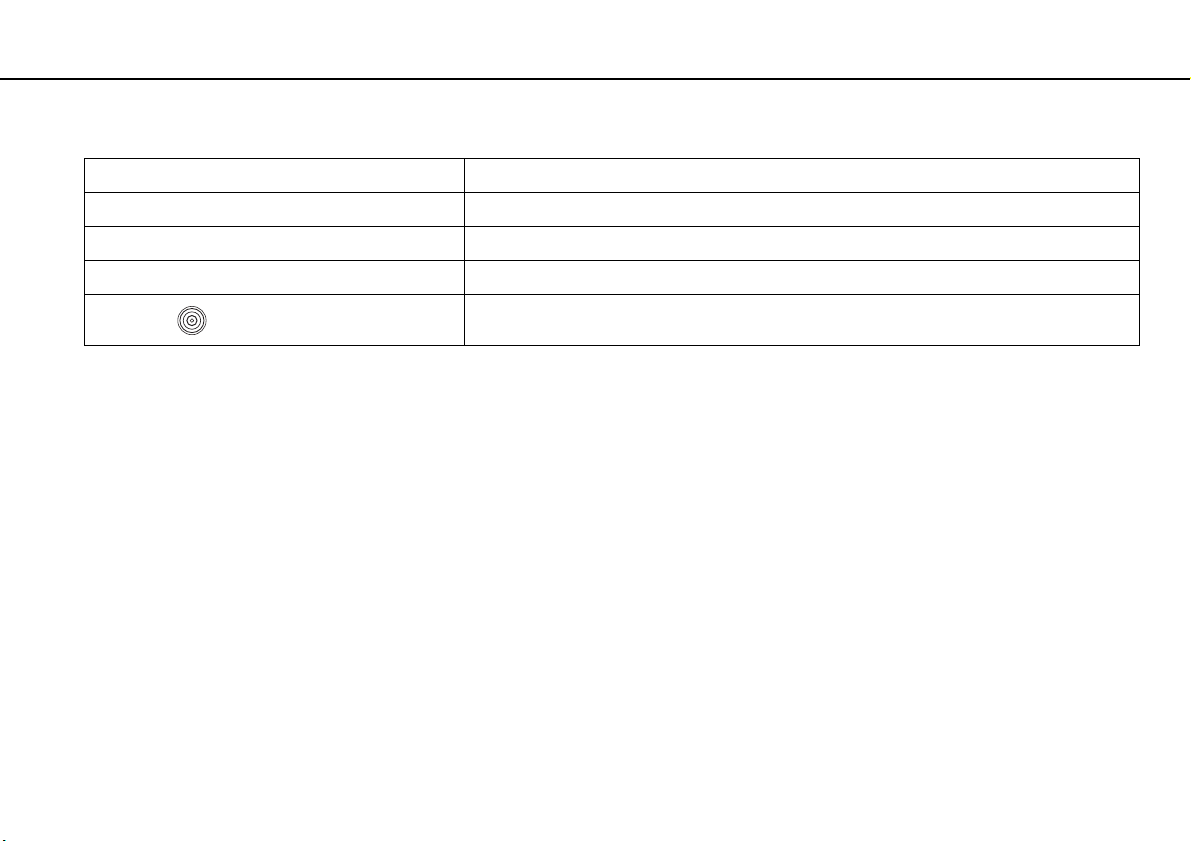
시작하기 >
컨트롤 및 포트 배치
컨트롤 및 포트 위치 목록(표시 제외)
컨트롤/포트 이름 위치
내장 마이크(모노) 내장 MOTION EYE 카메라 왼쪽에 있습니다.
미디어 액세스 지시등 (13페이지) Memory Stick Duo 슬롯과 SD 메모리 카드 슬롯 옆에 있습니다.
보안 슬롯 USB 포트 오른쪽에 있습니다.
12
nN
DC IN 포트
모니터 포트 왼쪽에 있습니다.
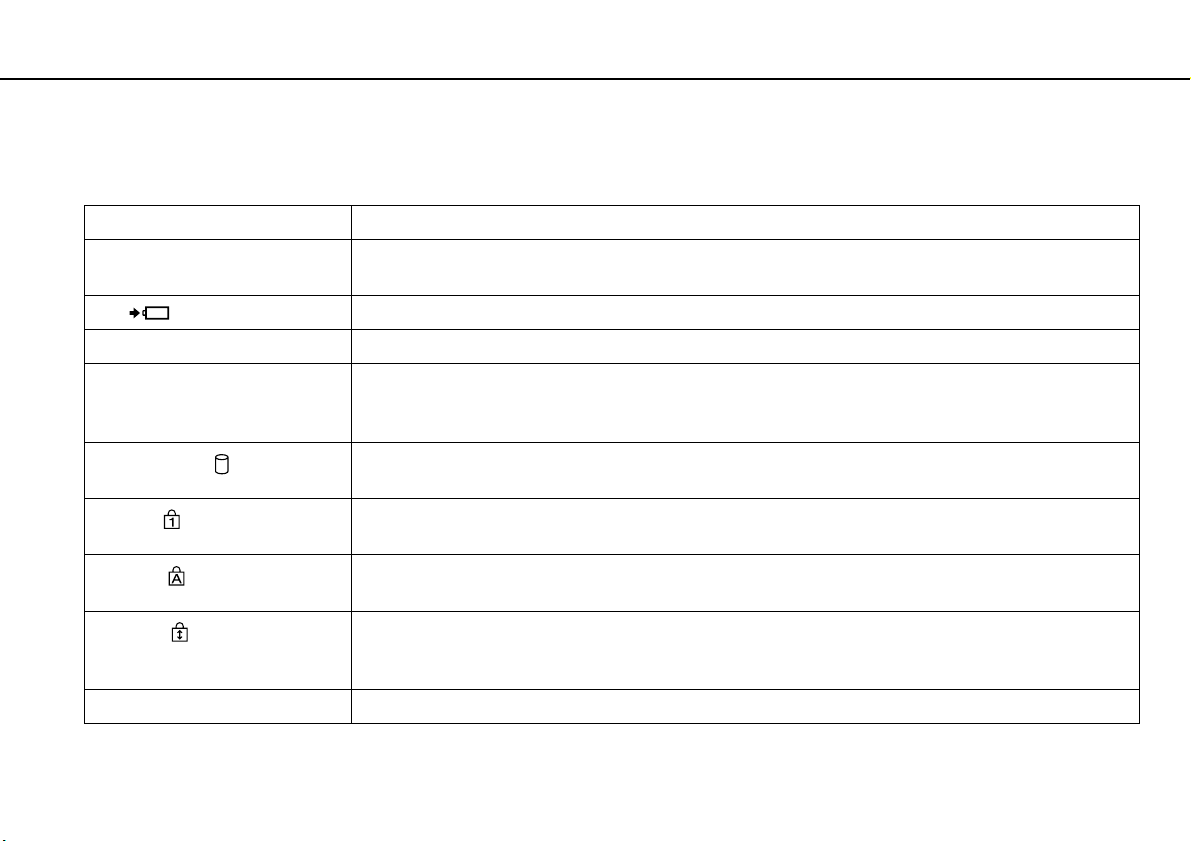
시작하기 >
지시등 정보
지시등 정보
구입하신 컴퓨터에는 다음과 같은 지시등이 있습니다:
지시등 기능
전원 1 이 지시등은 컴퓨터가 표준 모드이면 녹색으로 켜지고, 컴퓨터가 절전 모드이면 주황색으로 천천히 점멸하며,
컴퓨터가 꺼지거나 최대 절전 모드이면 꺼집니다.
충전
내장 MOTION EYE 카메라 이 지시등은 내장 카메라를 사용하는 동안 켜집니다.
이 지시등은 배터리가 충전되고 있을 때 켜집니다. 자세한 내용은 배터리 충전 (19페이지)을 참조하십시오.
13
nN
미디어 액세스 이 지시등은 메모리 카드(예
(이 지시등이 켜져 있을 때는 컴퓨터를 절전 모드로 전환하거나 끄지 마십시오.) 메모리 카드를 사용하고 있지 않
을 때는 지시등이 꺼집니다.
디스크 드라이브
Num lock
Caps lock
Scroll lock
WIRELESS
이 지시등은 내장 저장 장치에 대한 데이터 액세스가 진행 중일 때 켜집니다. 이 지시등이 켜져 있을 때는 컴퓨터
를
절전 모드로 전환하거나 끄지 마십시오.
숫자 키패드를 활성화하려면 Num Lk 키를 누릅니다. 숫자 키패드를 비활성화하려면 이 키를 다시 누릅니다. 숫
자 키패드가 비활성화되면 지시등이 꺼집니다.
대문자를 입력하려면 Caps Lock 키를 누릅니다. 이 지시등이 켜져 있을 때 Shift 키를 누르면 소문자가 입력됩
니다. 지시등을 끄려면 이 키를 다시 누릅니다. Caps lock 지시등이 꺼지면 소문자가 입력됩니다.
디스플레이 스크롤 방식을 변경하려면 Fn+Scr Lk 키를 누릅니다. Scroll lock 지시등이 꺼지면 일반적인 스크롤
기능이 사용됩니다. 사용하는 프로그램에 따라 Scr Lk 키의 기능이 다를 수 있으며 일부 프로그램에서는 작동하
지 않을 수 있습니다.
이 지시등은 하나 이상의 무선 옵션이 활성화되어 있을 때 켜집니다.
: Memory Stick, SD 메모리 카드)에 대한 데이터 액세스가 진행 중일 때 켜집니다.
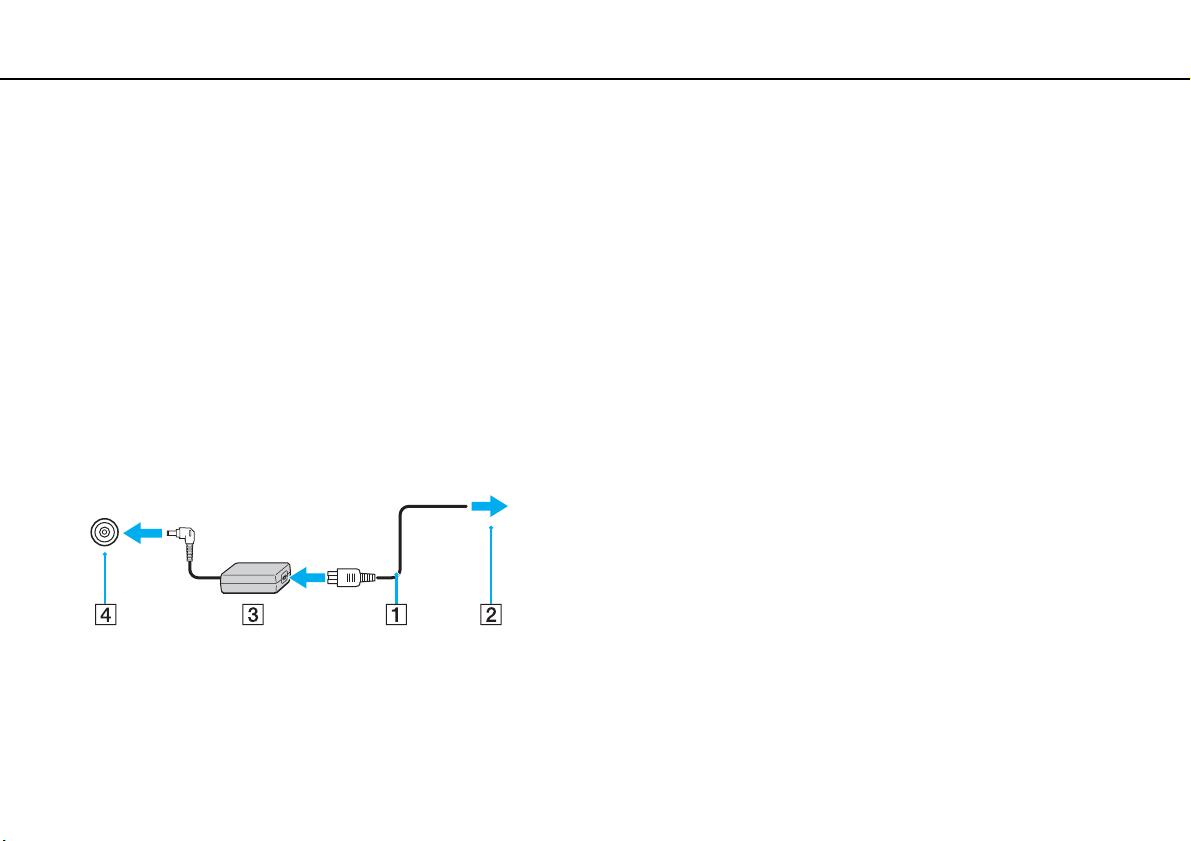
시작하기 >
전원 연결
전원 연결
컴퓨터에 전원을 공급하기 위해 AC 어댑터 또는 충전용 배터리를 사용할 수 있습니다.
AC 어댑터 사용
배터리가 장착된 컴퓨터를 AC 전원에 직접 연결하면 AC 전원이 사용됩니다.
컴퓨터에는 제공된 AC 어댑터만 사용하십시오.
AC 어댑터를 사용하려면
1 전원 코드(1)의 한쪽을 AC 어댑터(3)에 꽂습니다.
2 전원 코드의 다른 쪽을 AC 콘센트(2)에 꽂습니다.
3 AC 어댑터(3)에서 컴퓨터의 DC IN 포트(4)로 케이블을 꽂습니다.
14
nN
!
DC In 플러그의 모양은 AC 어댑터에 따라 다릅니다.
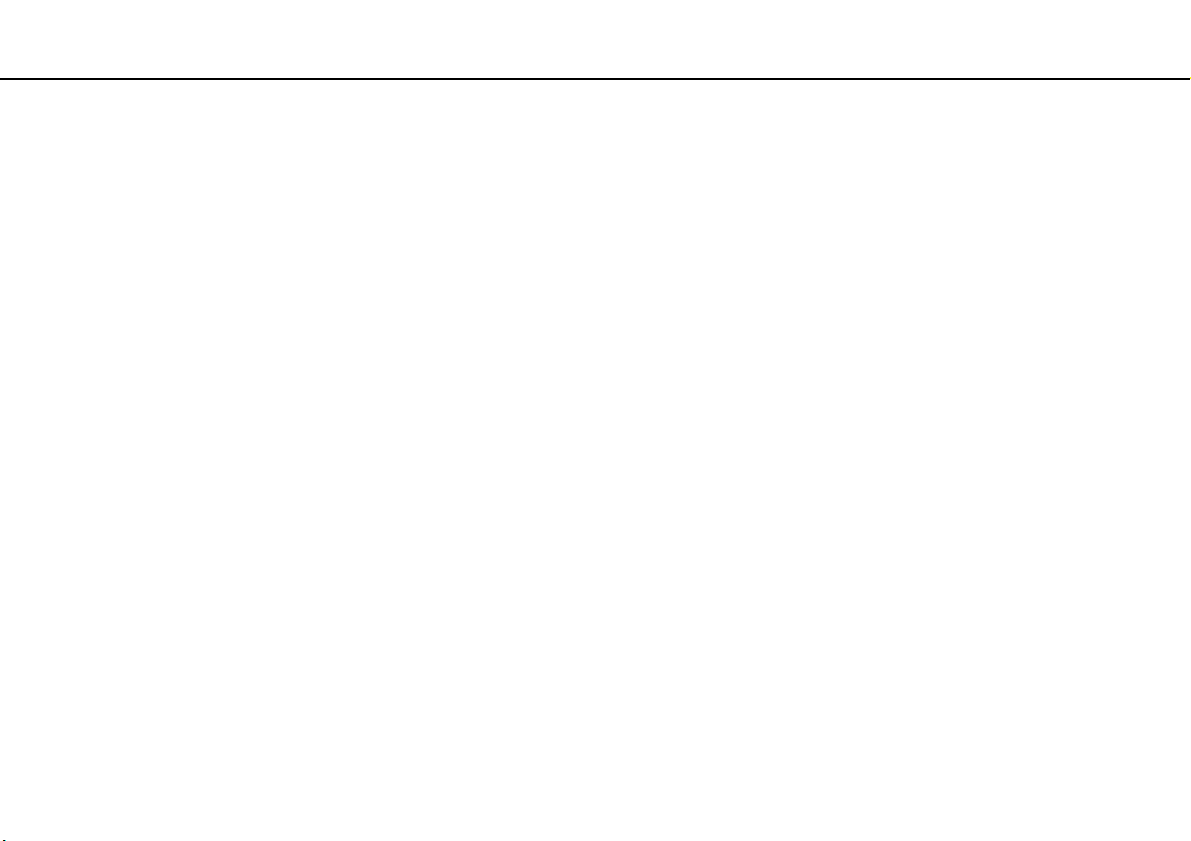
시작하기 >
전원 연결
✍
컴퓨터를 AC 전원으로부터 완전히 차단하려면 AC 콘센트에서 AC 어댑터 플러그를 뽑아 두십시오.
AC 콘센트는 사용하기 쉬운 위치에 있어야 합니다.
장시간 컴퓨터를 사용하지 않을 경우에는 컴퓨터를 최대 절전 모드로 전환하십시오. 최대 절전 모드 사용 (26페이지)을 참조하십시오.
15
nN
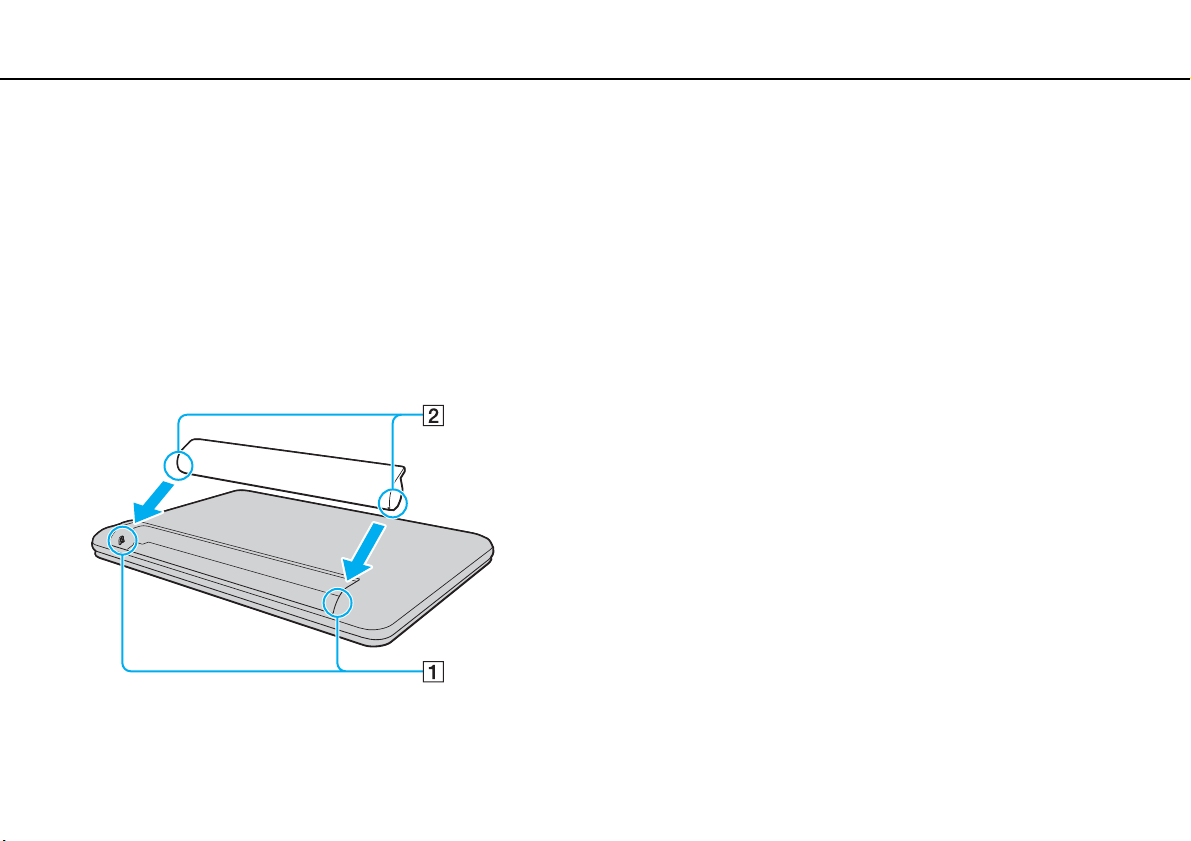
시작하기 >
배터리 사용
배터리 사용
컴퓨터와 함께 제공된 배터리는 처음 사용 시 완전히 충전되어 있지 않습니다.
배터리 장착/분리
배터리를 장착하려면
1 컴퓨터의 전원을 끄고 LCD 스크린을 닫습니다.
2 배터리 LOCK 스위치를 바깥쪽으로 밉니다.
3 배터리 양 옆의 파인 부분(2)이 수납 칸 양 옆의 돌출된 부분(1)에 들어 맞도록 비스듬하게 넣습니다.
16
nN

시작하기 >
배터리 사용
4 배터리가 찰칵하고 제자리에 들어맞을 때까지 배터리를 수납부 안으로 밀어 넣습니다.
5 배터리 LOCK 스위치를 안쪽으로 밀어 배터리를 컴퓨터에 고정시킵니다.
17
nN
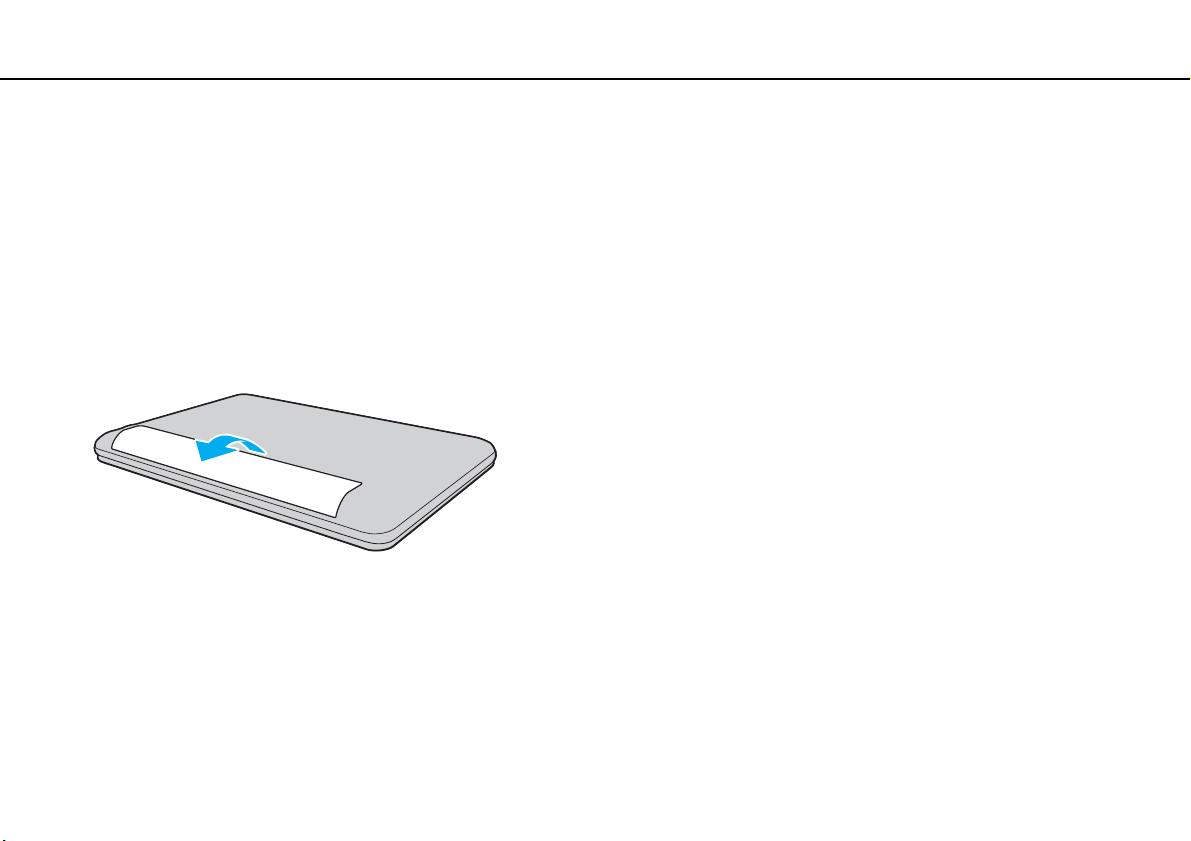
시작하기 >
배터리 사용
배터리를 분리하려면
!
컴퓨터가 AC 어댑터에 연결되지 않은 상태로 켜져 있는 동안 배터리를 분리하면 저장하지 않은 데이터가 모두 손실됩니다.
1 컴퓨터의 전원을 끄고 LCD 스크린을 닫습니다.
2 배터리 LOCK 스위치를 바깥쪽으로 밉니다.
3 배터리 RELEASE 걸쇠를 바깥쪽으로 밉니다.
배터리의 잠금이 풀리면서 앞쪽 가장자리가 살짝 올라갑니다.
4 올라간 가장자리 위에 손가락을 놓고 배터리를 화살표 방향으로 들어올린 후 컴퓨터에서 밀어냅니다.
!
고객님의 안전을 위해 VAIO 컴퓨터에는 소니의 품질보증 기준을 만족시키는 소니 정품 충전용 배터리와 AC 어댑터를 사용해 주시기를
요청드립니다. 본 제품은 소니 정품 배터리로 작동되도록 설계되었습니다.
18
nN

시작하기 >
배터리 사용
배터리 충전
컴퓨터와 함께 제공된 배터리는 처음 사용 시 완전히 충전되어 있지 않습니다.
배터리를 충전하려면
1 배터리를 장착합니다.
2 AC 어댑터를 사용해 컴퓨터를 전원에 연결합니다.
배터리가 충전되는 동안 충전 지시등이 켜집니다. 선택한 최대 충전 레벨이 충전되면 충전 지시등이 꺼집니다.
충전 지시등 상태 설명
주황색으로 켜짐 배터리가 충전되고 있습니다.
녹색 전원 지시등과 함께 점멸 배터리의 전력이 부족합니다. (표준 모드)
주황색 전원 지시등과 함께 점멸 배터리의 전력이 부족합니다. (절전 모드)
주황색으로 빠르게 점멸 배터리에 문제가 생겼거나 배터리의 잠금이 해제되어
배터리 오류가 발생했습니다.
!
배터리를 처음 충전할 때부터 본 설명서에 설명된 방법으로 충전하십시오.
19
nN
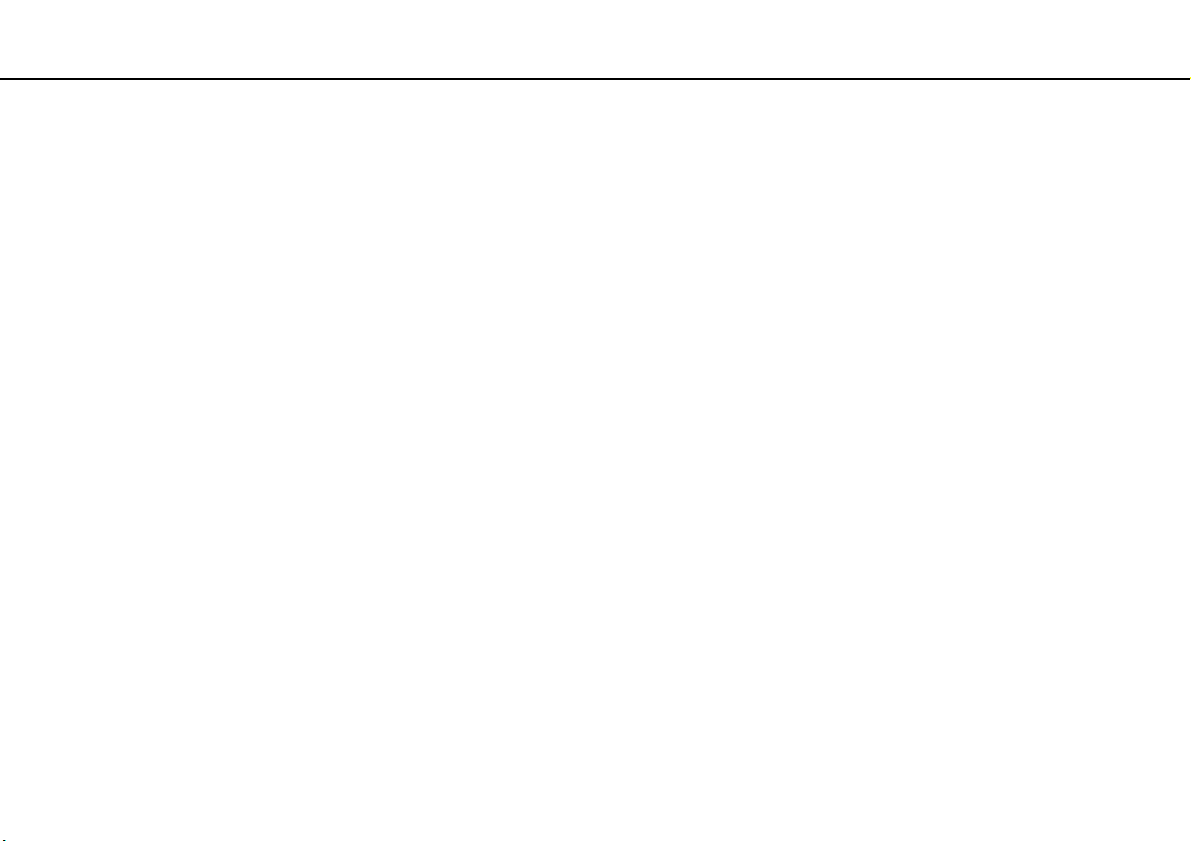
시작하기 >
배터리 사용
✍
컴퓨터가 AC 전원에 직접 연결되어 있어도 배터리를 장착해 두십시오. 컴퓨터를 사용하는 동안 배터리가 계속 충전됩니다.
배터리의 전력이 부족하고 충전 지시등과 전원 지시등이 모두 점멸하면 AC 어댑터를 연결하여 배터리를 충전하거나, 컴퓨터를 종료한
후 완전히 충전된 배터리를 장착하십시오.
20
nN
컴퓨터는 리튬 이온 배터리와 함께 제공되며 언제든지 충전할 수 있습니다. 완전히 방전되지 않은 배터리를 충전해도 배터리 사용
에는 영향을 주지 않습니다.
일부 소프트웨어 응용 프로그램 또는 주변 장치를 사용 중인 경우 남은 배터리 수명이 짧아지더라도 컴퓨터가 최대 절전 모드로 전환되
지 않을 수 있습니다. 컴퓨터가 배터리로 작동 중인 경우 데이터 손실을 방지하려면 데이터를 자주 저장하고 절전 모드, 최대 절전 모드
등의 전원 관리 모드를 수동으로 활성화하십시오.
컴퓨터가
터 손실을 방지하려면 데이터를 자주 저장하십시오.
절전 모드일 때 배터리의 전력이 다 소모되면 저장하지 않은 데이터가 모두 손실되며 이전 작업을 복원할 수 없게 됩니다. 데이
시간
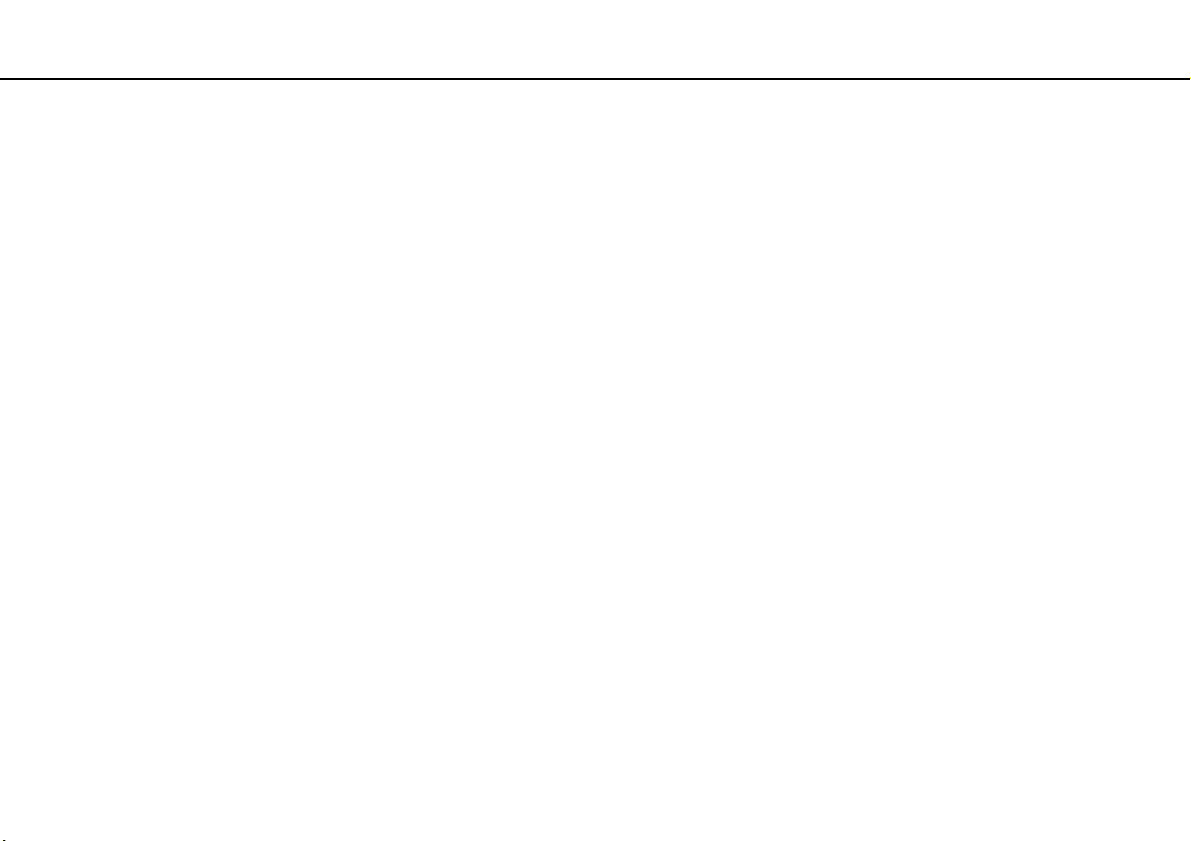
시작하기 >
배터리 사용
21
nN
배터리 충전 용량 확인
배터리 충전 용량은 배터리 충전 횟수가 증가하거나 배터리 사용 기간이 늘어남에 따라 점차 감소합니다. 배터리를 최대한으
로 활용하려면 배터리 충전 용량을 점검하고 배터리 설정을 변경하십시오.
배터리 충전 용량을 확인하려면
1 시작, 모든 프로그램, VA IO 컨트롤 센터를 차례로 클릭합니다.
2 전원 관리, 배터리를 차례로 클릭합니다.
또한 배터리 관리 기능을 사용하여 배터리 수명을 늘릴 수 있습니다.
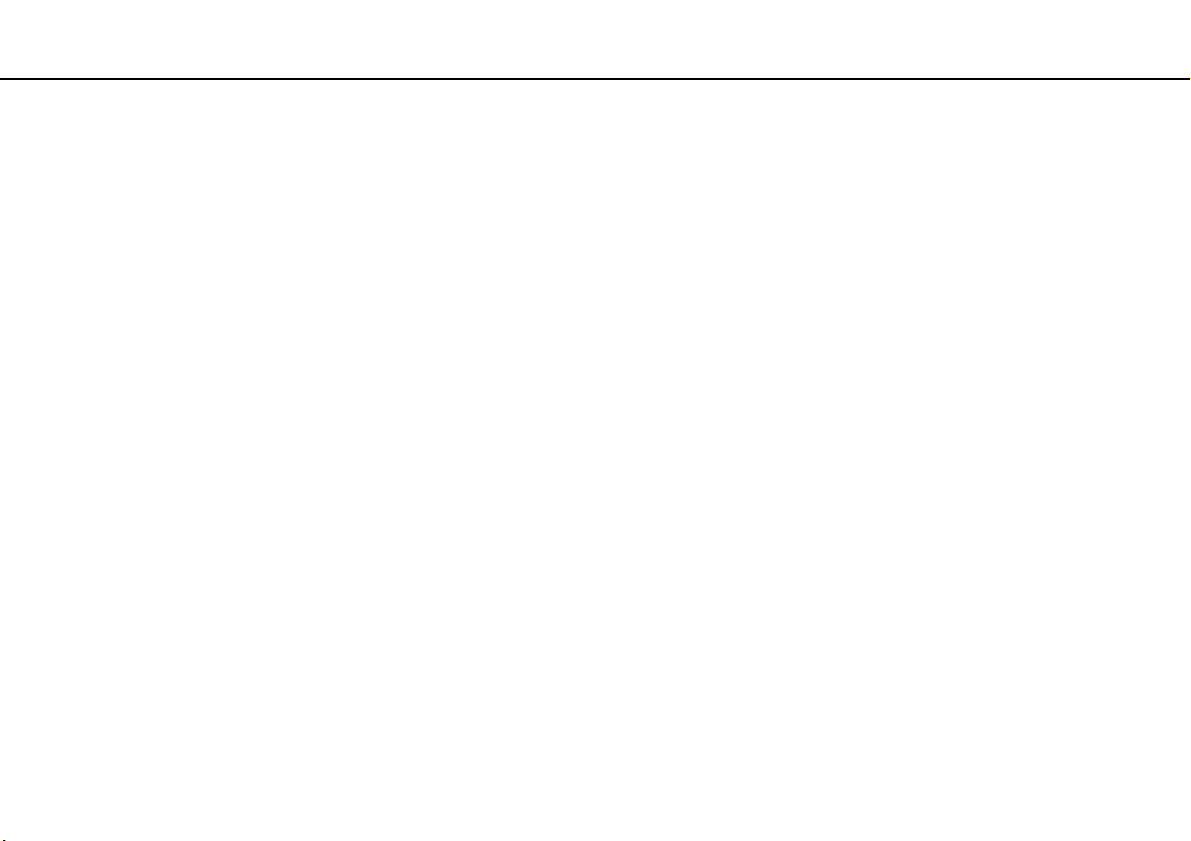
시작하기 >
배터리 사용
배터리 수명 늘리기
컴퓨터가 배터리로 작동 중인 경우 다음과 같은 방법으로 배터리 수명을 늘릴 수 있습니다.
!
Windows 7 Starter 운영
Windows 7 Starter가
❑ LCD 스크린의 밝기를 줄입니다.
❑ 절전 모드를 사용합니다. 자세한 내용은 절전 모드 사용 (24페이지)을 참조하십시오.
❑ VAIO 컨트롤 센터를 사용하여 긴 배터리 수명 배경 무늬 설정의 배경 무늬를 바탕 화면 배경으로 설정합니다.
체제가 설치된 모델에서는 본 사용자 가이드에 설명된 기능 중 일부를 사용할 수 없습니다. 자세한 내용은
설치된 모델 정보 (4페이지)을
참조하십시오
.
22
nN
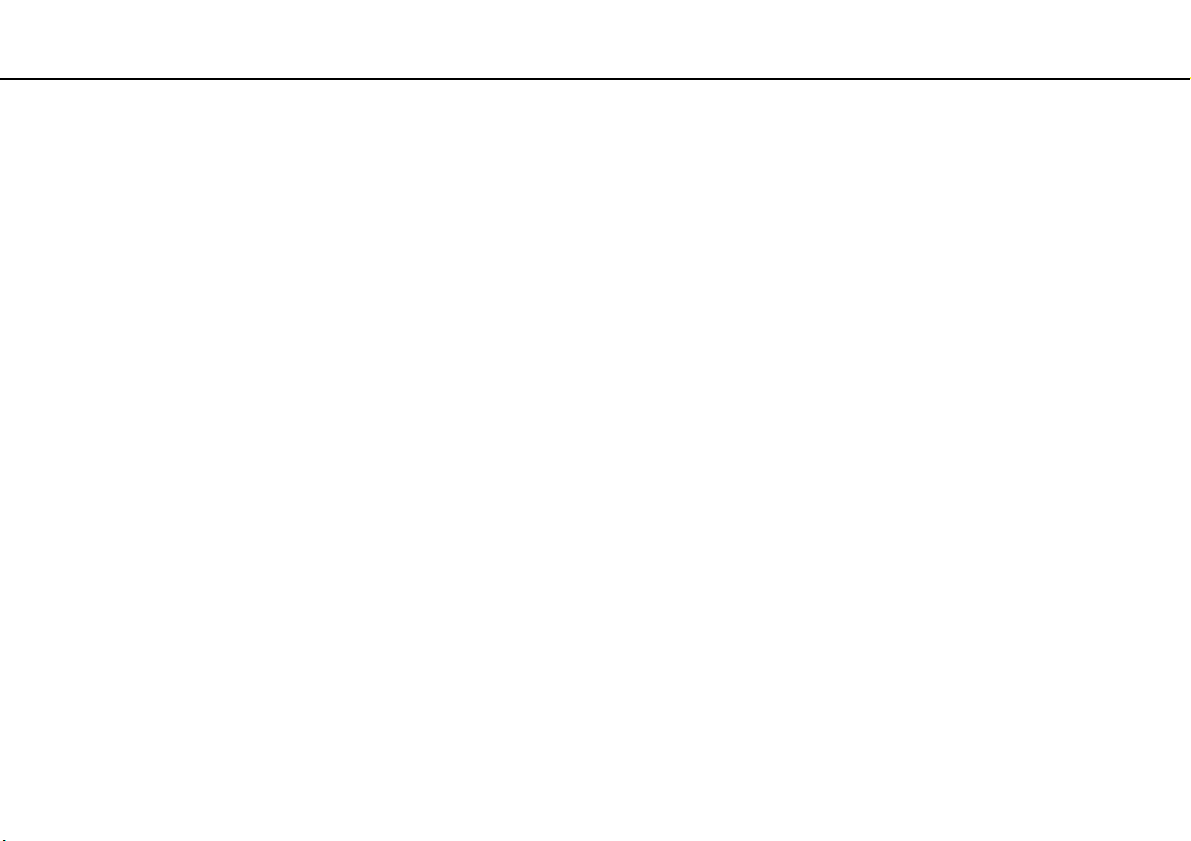
시작하기 >
안전하게 컴퓨터 끄기
23
nN
안전하게 컴퓨터 끄기
저장하지 않은 데이터가 손실되지 않도록 아래의 절차에 따라 컴퓨터를 안전하게 끄십시오.
컴퓨터를 끄려면
1 컴퓨터에 연결된 모든 주변 기기의 전원을 끕니다.
2 시작, 시스템 종료 단추를 차례로 클릭합니다.
3 문서 저장 여부를 묻는 메시지나 다른 사용자의 접속 여부를 경고하는 모든 메시지에 응답하고 컴퓨터의 전원이 자동으로
꺼질 때까지 기다립니다.
전원 지시등이 꺼집니다.

시작하기 >
절전 모드 사용
24
nN
절전 모드 사용
전원 관리 설정을 이용하여 배터리를 절약할 수 있습니다. 컴퓨터에는 표준 작동 모드 외에도 선호도에 맞게 선택할 수 있는
절전 모드와 최대 절전 모드의 두 가지 절전 모드가 있습니다.
!
컴퓨터를 AC 전원에서 분리하여 장기간 사용하지 않을 경우에는 컴퓨터를 최대 절전 모드로 전환하거나 컴퓨터의 전원을 끄십시오.
컴퓨터가 절전 모드일 때 배터리의 전력이 다 소모되면 저장하지 않은 데이터가 모두 손실되며 이전 작업을 복원할 수 없게 됩니다. 데이
터 손실을 방지하려면 데이터를 자주 저장하십시오.
모드 설명
표준 모드 이 모드는 컴퓨터를 사용 중일 때의 표준 상태입니다. 이 모드에서는 녹색 전원 지시등이 켜집니다.
절전 모드 절전 모드에서는 LCD 스크린이 꺼지고 내장 저장 장치와 CPU가 저전력 소모 모드로 설정됩니다. 이 모드에서
는 주황색 전원 지시등이 천천히 점멸합니다. 이 컴퓨터는 최대 절전 모드보다 절전 모드에서 더 빨리 표준 모드
로 복귀됩니다. 그러나 절전 모드에서는
최대 절전 모드 최대 절전 모드에서는 시스템 상태가 내장 저장 장치에 저장된 후에 전원이 꺼집니다. 배터리의 전력이 다 소모
되더라도 데이터는 손실되지 않습니다. 이 모드에서는 전원 지시등이 꺼집니다.
최대 절전 모드보다 전력이 더 많이 소모됩니다.
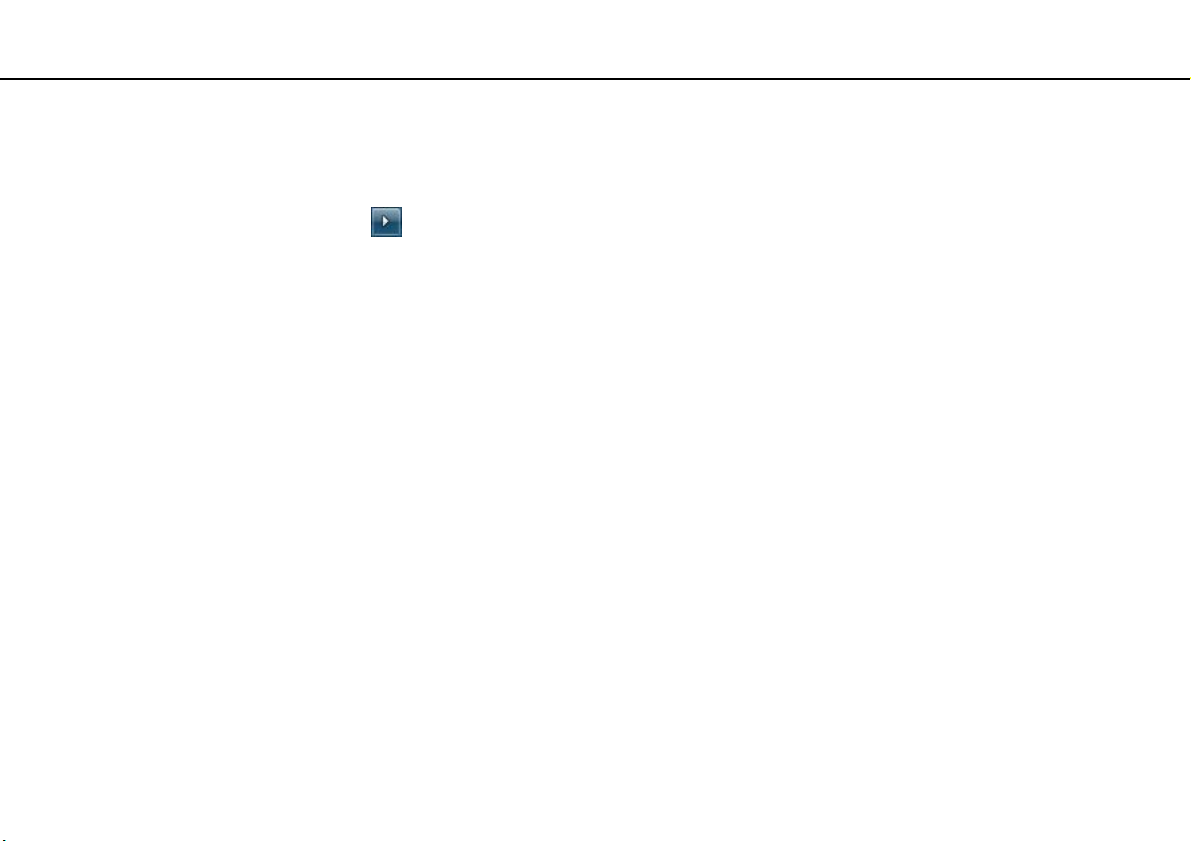
시작하기 >
절전 모드 사용
절전 모드 사용
절전 모드를 활성화하려면
시작, 시스템 종료 단추 옆의 화살표 , 절전을 차례로 클릭합니다.
표준 모드로 돌아가려면
❑ 아무 키나 누릅니다.
❑ 전원 스위치를 G 방향으로 밉니다.
!
전원 스위치를 G 방향으로 4초 이상 밀고 있으면 컴퓨터의 전원이 자동으로 꺼집니다. 저장하지 않은 데이터는 모두 손실됩니다.
25
nN
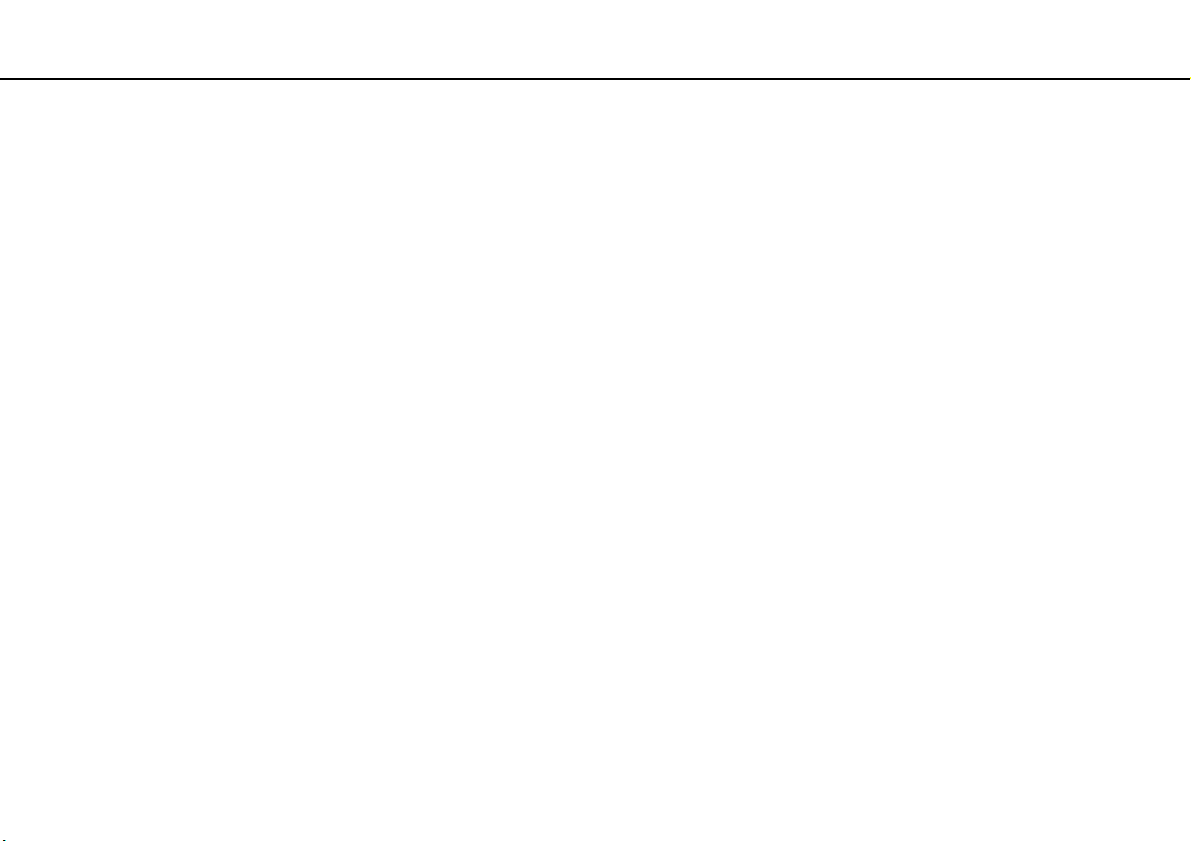
시작하기 >
절전 모드 사용
최대 절전 모드 사용
최대 절전 모드를 활성화하려면
Fn+F12 키를 누릅니다.
시작, 시스템 종료 단추 옆의 화살표, 최대 절전 모드를 차례로 클릭할 수도 있습니다.
!
전원 지시등이 꺼질 때까지 컴퓨터를 움직이지 마십시오.
표준 모드로 돌아가려면
전원 스위치를 G 방향으로 밉니다.
!
전원 스위치를 G 방향으로 4초 이상 밀고 있으면 컴퓨터의 전원이 자동으로 꺼집니다.
26
nN
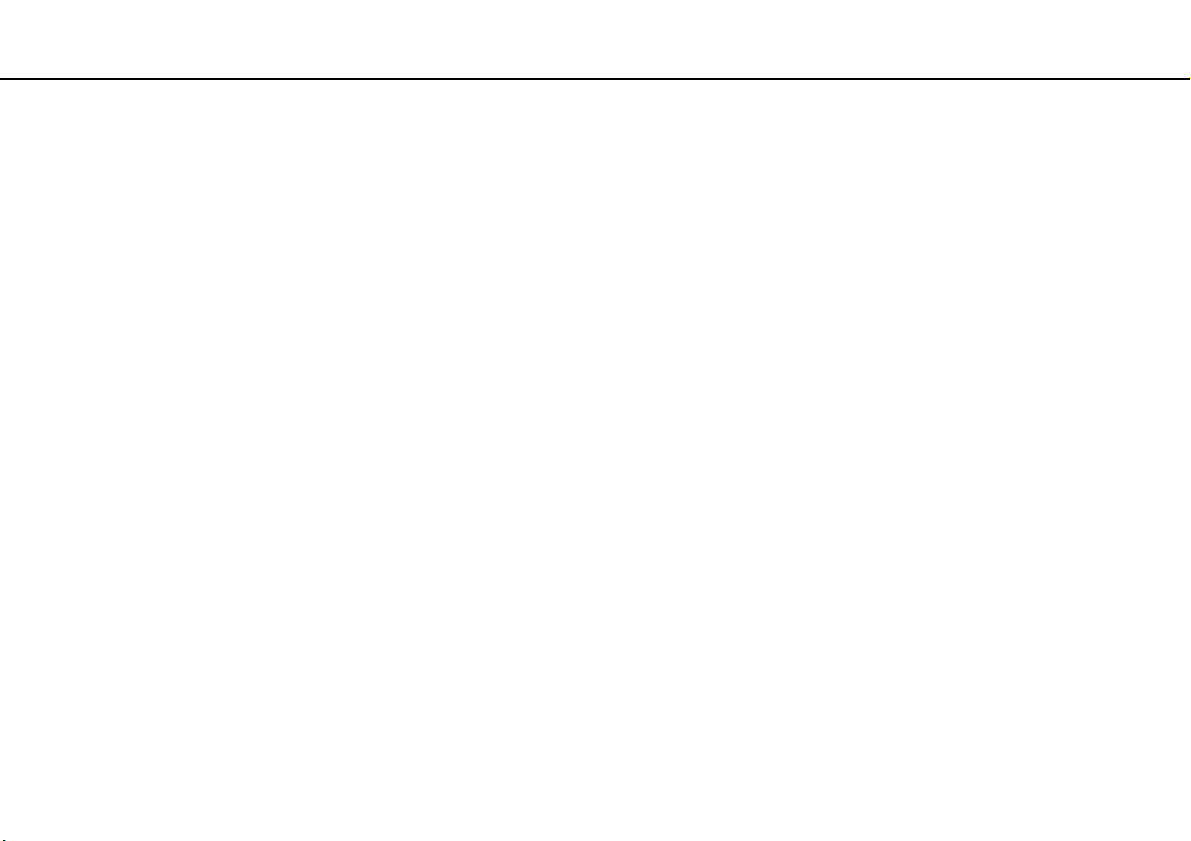
시작하기 >
컴퓨터를 최적의 상태로 유지
27
nN
컴퓨터를 최적의 상태로 유지
컴퓨터 업데이트
컴퓨터의 효율성, 보안 및 기능 향상을 위해 다음과 같은 소프트웨어 응용 프로그램으로 VAIO 컴퓨터를 업데이트해야 합니다.
VAIO Update는 인터넷을 통해 새로 제공되는 업데이트가 있을 경우 자동으로 알려주고 컴퓨터에 다운로드하여 설치합니다.
❑ Windows Update
시작, 모든 프로그램, Windows Update를 차례로 클릭한 다음 화면 지시에 따릅니다.
❑ VAIO Update 5
시작, 모든 프로그램, VAIO Update 5를 차례로 클릭한 다음 화면 지시에
!
업데이트를 다운로드하려면 컴퓨터가 인터넷에 연결되어 있어야 합니다.
따릅니다.
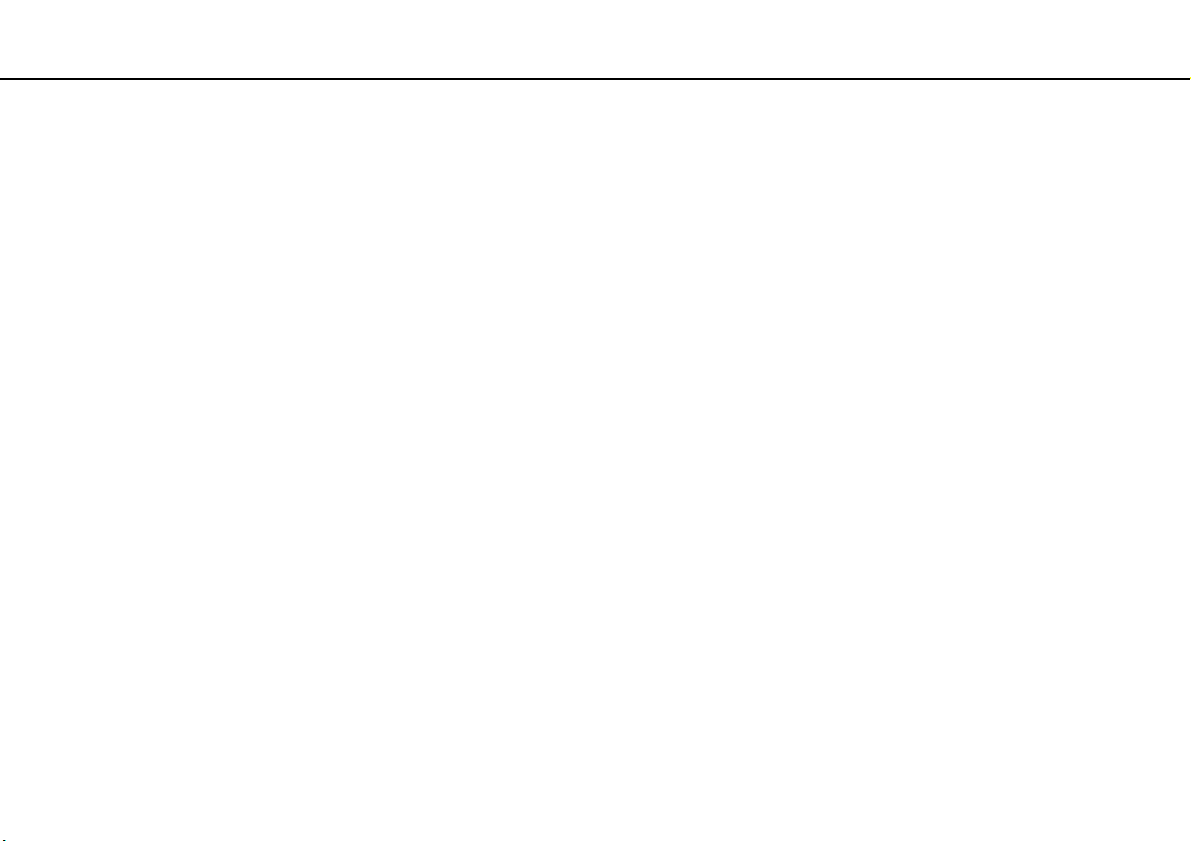
시작하기 >
컴퓨터를 최적의 상태로 유지
28
nN
VAIO Care 사용
VAIO Care를 통해 성능 검사 및 조정을 정기적으로 수행하여 컴퓨터를 최적의 실행 상태로 유지할 수 있습니다. 컴퓨터에 문
제가 발생할 때마다 VAIO Care를 실행하십시오. 그러면 VAIO Care가 적절한 문제 해결 수단을 제공합니다.
VAIO Care를 시작하려면
❑ ASSIST 단추가 있는 모델의 경우
컴퓨터가 켜져 있는 동안 ASSIST 단추를 누릅니다.
❑ ASSIST 단추가 없는 모델의 경우
시작, 모든 프로그램, VAIO Care, VAIO Care를 차례로 클릭합니다.
!
컴퓨터가 최대 절전 모드인 동안에는 ASSIST 단추를 누르지 마십시오.
자세한 내용은 VAIO Care 도움말 파일을 참조하십시오.
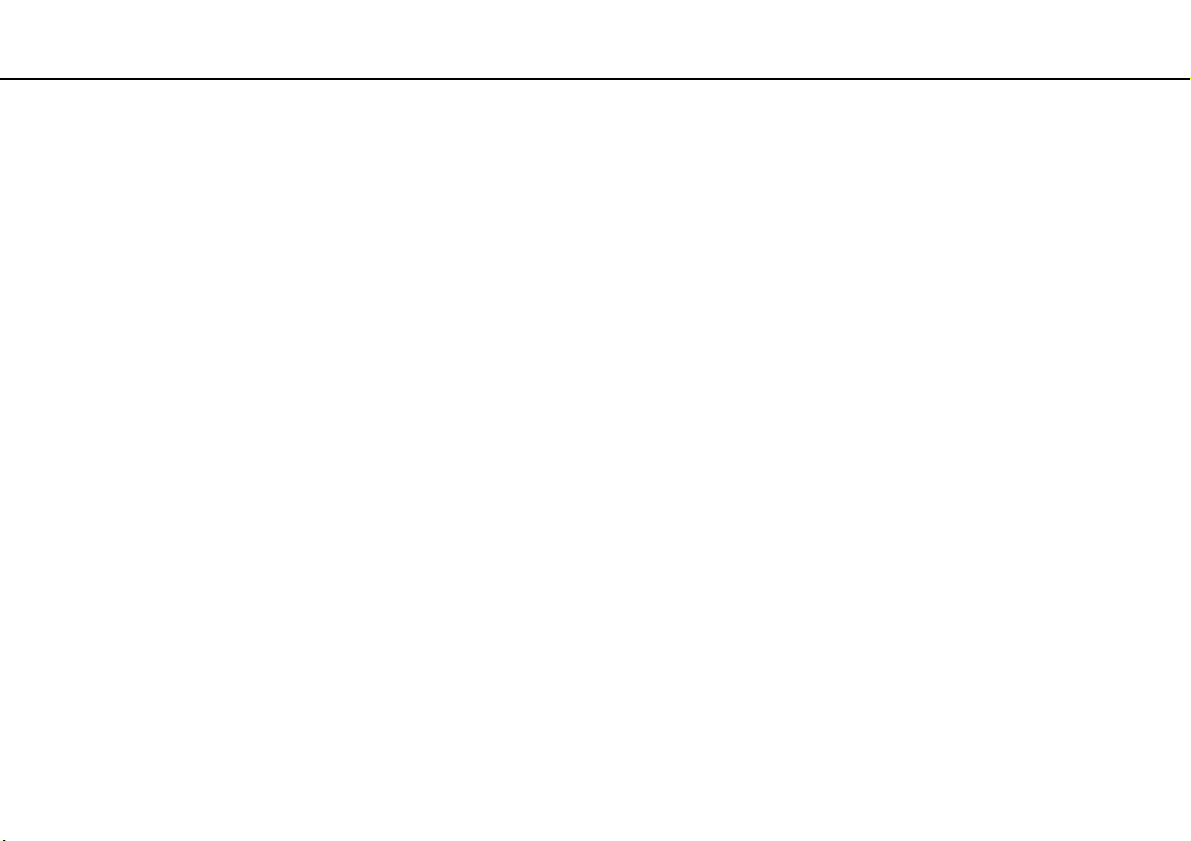
VAIO 컴퓨터 사용 >
VAIO 컴퓨터 사용
이 섹션에서는 VAIO 컴퓨터의 여러 기능을 사용하는 방법을 설명합니다.
❑ 키보드 사용 (30페이지)
❑ 터치패드 사용 (32페이지)
❑ 내장 카메라 사용 (33페이지)
❑ Memory Stick 사용 (34페이지)
❑ 다른 모듈/메모리 카드 사용 (40페이지)
❑ 인터넷 사용 (44페이지)
❑ 네트워크(LAN) 사용 (45페이지)
❑ 무선 LAN 사용 (46페이지)
❑ Bluetooth 기능 사용 (51페이지)
29
nN
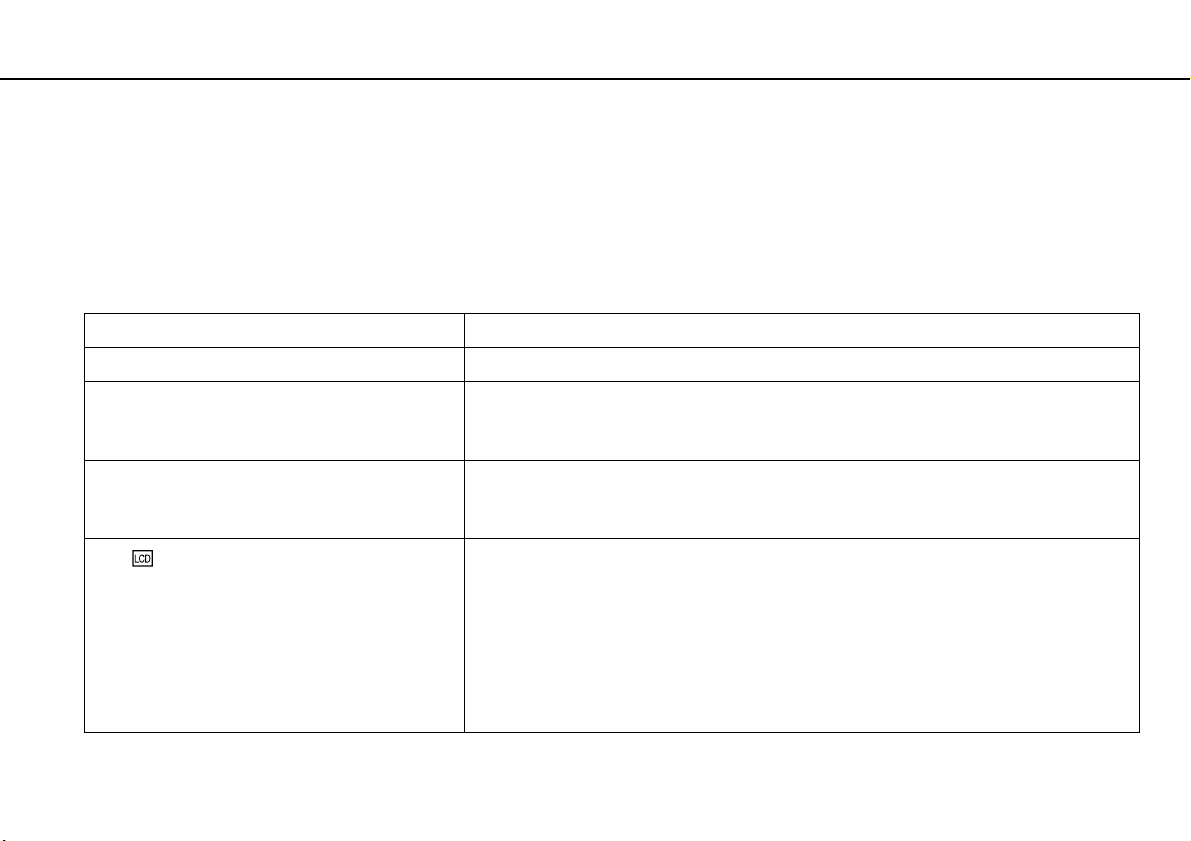
VAIO 컴퓨터 사용 >
키보드 사용
키보드 사용
키보드에는 모델별로 고유한 작업을 수행하기 위한 키가 추가로 갖추어져 있습니다.
Fn 키 조합 및 기능
일부 키보드 기능은 운영 체제가 실행된 후에만 사용할 수 있습니다.
조합/기능 기능
Fn + % (F2): 음소거 내장 스피커 또는 헤드폰을 켜거나 끕니다.
Fn + 2 (F3/F4): 볼륨 제어 볼륨 크기를 조절합니다.
볼륨을 높이려면 Fn+F4 키를 누르고 있거나 Fn+F4 키를 누른 다음 M 또는 , 키를 누릅니다.
볼륨을 낮추려면 Fn+F3 키를 누르고 있거나 Fn+F3 키를 누른 다음 m 또는 < 키를 누릅니다.
Fn
+ 8 (F5/F6): 밝기 제어 LCD 스크린의 밝기를 변경합니다.
조도를 높이려면 Fn+F6 키를 누르고 있거나 Fn+F6 키를 누른 다음 M 또는 , 키를 누릅니다.
조도를 낮추려면 Fn+F5 키를 누르고 있거나 Fn+F5 키를 누른 다음 m 또는 < 키를 누릅니다.
30
nN
Fn + /T (F7): 디스플레이 출력
컴퓨터 화면과 외부 디스플레이 간에
이 출력을 선택합니다.
!
외부 디스플레이를 디스플레이 출력 대상으로 선택한 동안 컴퓨터에서 디스플레이 케이블을 분
리하면 컴퓨터 화면에 아무것도 나타나지 않습니다. 이 경우 Fn 키를 누른 상태에서 F7 키를 두 번
누른 다음 Enter 키를 누르면 디스플레이 출력이 컴퓨터 화면으로 전환됩니다.
연결된 외부 디스플레이에 따라 다중 모니터 사용이 지원되지 않을 수도 있습니다.
디스플레이 출력을 전환합니다. Enter 키를 눌러 디스플레
